win10时间修改在哪里 win10如何手动设置时间
更新时间:2024-02-12 13:45:00作者:runxin
当用户在启动win10电脑进入系统之后,我们都能够看到桌面右下角显示的时间和日期功能,方便用户能够及时了解当前具体时间,而在遇到win10系统中显示时间不准确时,也可以通过手动来进行调整,那么win10时间修改在哪里呢?其实步骤很容易,在文本中就来教大家win10如何手动设置时间,一起来了解下吧。
具体方法如下:
1、在电脑左下方,鼠标单击“开始”图标,出现开始菜单栏弹窗。
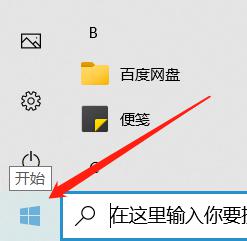
2、单击"设置"图标,进入Windows 设置界面。
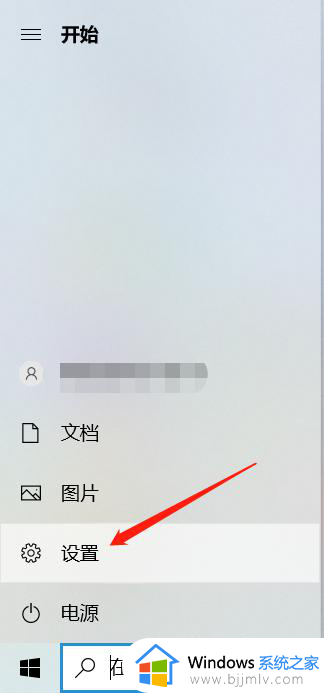
3、单击“时间和语言”,进入日期和时间界面。
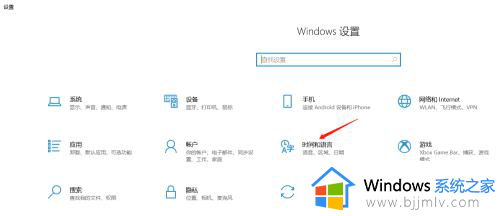
4、单击界面右上方的“日期、时间和区域格式设置”,进入区域界面。
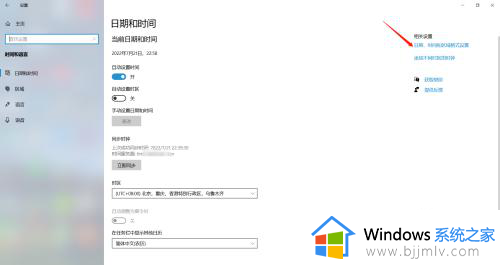
5、单击界面右上方的“其他日期、时间和区域格式设置”,进入时钟和区域界面。
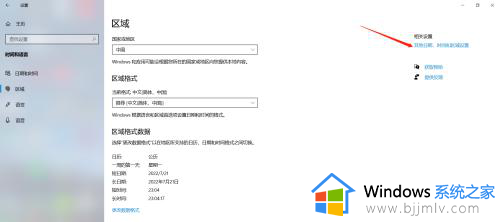
6、单击日期和时间栏下的“设置时间和日期”,进入日期和时间界面。
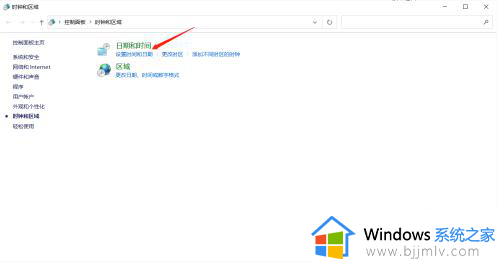
7、单击“更改日期和时间”,进入日期和时间设置界面。
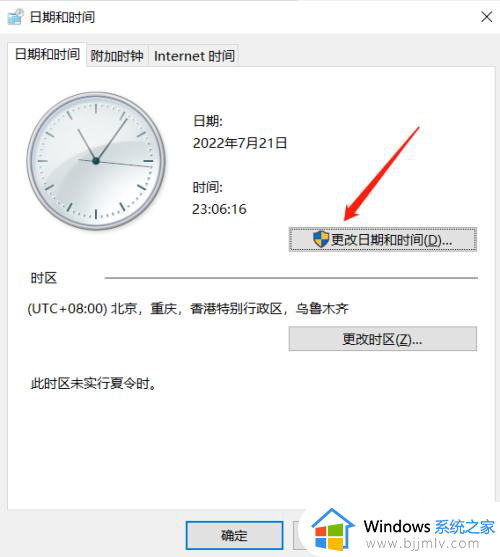
8、单击时间栏下的时间进行修改为准确的时、分、秒,然后单击“确定”按钮,然后再单击“确定”按钮,即可修改时间成功。此时,只需检查电脑右下角的时间是否显示准确即可。
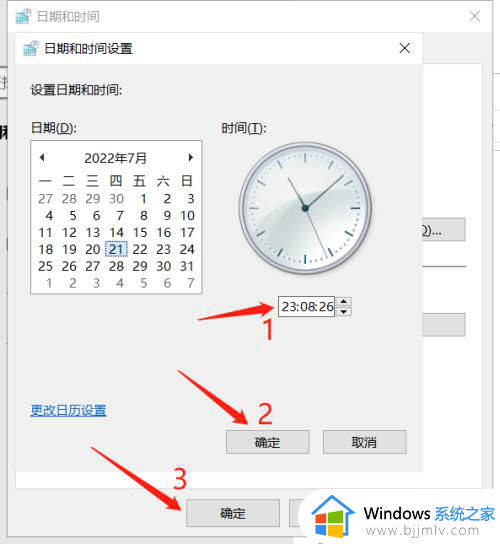
这篇文章的内容就是关于win10如何手动设置时间完整步骤了,有遇到过相同问题的用户就可以根据小编的步骤进行操作了,希望能够对大家有所帮助。
win10时间修改在哪里 win10如何手动设置时间相关教程
- win10手动修改时间设置方法 win10怎么手动改时间日期
- win10在哪里设置锁屏时间 win10如何修改锁屏时间
- win10自动关机时间设置在哪里 如何设置win10自动关机时间
- win10设置自动开机时间在哪里 win10如何设置自动开机时间
- win10自动锁屏时间在哪里设置 win10怎样设置自动锁屏时间
- win10自动锁屏时间在哪里设置 win10屏幕自动锁屏时间怎么设置
- windows10修改时间设置方法 windows10时间设置在哪里
- win10修改电脑时间怎么设置 win10如何修改电脑时间
- win10电脑设置睡眠时间在哪里?win10电脑如何调整睡眠时间
- win10延长锁屏时间设置方法 win10延长锁屏时间在哪里设置
- win10如何看是否激活成功?怎么看win10是否激活状态
- win10怎么调语言设置 win10语言设置教程
- win10如何开启数据执行保护模式 win10怎么打开数据执行保护功能
- windows10怎么改文件属性 win10如何修改文件属性
- win10网络适配器驱动未检测到怎么办 win10未检测网络适配器的驱动程序处理方法
- win10的快速启动关闭设置方法 win10系统的快速启动怎么关闭
win10系统教程推荐
- 1 windows10怎么改名字 如何更改Windows10用户名
- 2 win10如何扩大c盘容量 win10怎么扩大c盘空间
- 3 windows10怎么改壁纸 更改win10桌面背景的步骤
- 4 win10显示扬声器未接入设备怎么办 win10电脑显示扬声器未接入处理方法
- 5 win10新建文件夹不见了怎么办 win10系统新建文件夹没有处理方法
- 6 windows10怎么不让电脑锁屏 win10系统如何彻底关掉自动锁屏
- 7 win10无线投屏搜索不到电视怎么办 win10无线投屏搜索不到电视如何处理
- 8 win10怎么备份磁盘的所有东西?win10如何备份磁盘文件数据
- 9 win10怎么把麦克风声音调大 win10如何把麦克风音量调大
- 10 win10看硬盘信息怎么查询 win10在哪里看硬盘信息
win10系统推荐